Samsung 460DX-3 Manuale Utente
Navigare online o scaricare Manuale Utente per Televisori e monitor Samsung 460DX-3. Samsung 46'' 460DX-3 Guida utente Manuale Utente
- Pagina / 156
- Indice
- SEGNALIBRI




- Display LCD 1
- Istruzioni di sicurezza 2
- Installazione 3
- Introduzione 10
- Lato anteriore 12
- Lato posteriore 13
- Telecomando 19
- Tasti numerici 20
- Requisiti di aerazione 22
- <Vista laterale> 24
- Layout meccanico 25
- Staffa per installazione VESA 25
- Dimensioni 26
- Componenti 29
- Telecomando (RS232C) 31
- Connessioni via cavo 31
- Codici di controllo 32
- Collegamenti 42
- Collegamento a dispositivi AV 44
- Collegamento a un computer 45
- [RGB/COMPONENT IN] 47
- [AUDIO OUT] 48
- Collegamento a MAGICINFO OUT 49
- Collegamento di un cavo LAN 50
- Uso del software 51
- Disinstallazione 60
- Che cos'è MCD? 61
- Gestione della connessione 63
- Auto Set ID 64
- Clonazione 65
- Comando per nuovo tentativo 66
- Guida introduttiva MDC 67
- Fault Device 71
- Regolazione dello schermo 72
- Dimensione 75
- Regolazione audio 76
- Impostazione del sistema 77
- Generale 79
- Protezione 80
- Impostazioni per Tool 85
- Edit Column 86
- Information 86
- Altre funzioni 87
- Gestione delle programmazioni 89
- Date&Time 90
- Regolazione del display LCD 93
- Sorgente 94
- Trasparenza 95
- Modifica Nome 96
- Comm. autom. sorg 97
- Recupero sorgente prim 97
- Sorgente primaria 98
- Sorgente second 98
- Personaliz 99
- Toni colore 100
- Controllo Colore 100
- Color Temp 101
- Blocco immagine 101
- Posizione 101
- Controllo segnale 102
- Regolazione auto 102
- Bilanciam segnale 102
- Immagine PIP 103
- Contrasto din 104
- Controllo lampada 104
- Sens. Luminosità 104
- Reset immagine 105
- Modalità disponibili 105
- Modalità 105
- Liv nero HDMI 108
- Modalità Film 109
- Selezione audio 113
- Seleziona altoparlante 113
- Reset audio 113
- Impostazione 114
- Timer stand-by 115
- Timer1 / Timer2 / Timer3 115
- Gestione vacanze 115
- Trasparenza menu 116
- Blocco sicurezza 117
- Modifica PIN 117
- Blocco attivato 117
- Risp. Energia 117
- Video Wall 118
- Orizzont 119
- Verticale 119
- Posizione schermo 119
- Scher sicurezza 120
- Spostam pixel 120
- Grigio laterale 123
- Sel risoluzione 123
- Regol accensione 124
- Rotazione OSD 124
- Impostazioni avanzate 124
- Temperatura 124
- Controllo temperatura 124
- Temperatura corrente 125
- Accen auto 125
- Pulsante Blocca 126
- Colore automatico utente 126
- Controllo standby 126
- Program luminosità 127
- Menu a video 127
- Menu a video sorg 127
- Mn video Mod nn ottm 128
- No segn menu a video 128
- Menu video MDC 128
- Aggiornamento software 128
- Reset configurazione 129
- Azzera tutto 129
- Controllo multi-schermo 130
- MagicInfo 131
- Risoluzione dei problemi 135
- Sintomi e azioni consigliate 136
- Lista di controllo 136
- Problemi di audio 138
- Domande e risposte 139
- Specifiche 141
- PowerSaver 143
- Informazioni 146
- Appendice 150
- Corretto smaltimento 155
- Autorità 156
Sommario
SyncMaster 400DX-3/460DX-3Display LCDManuale dell'utenteIl colore e l’aspetto possono variare a seconda delprodotto, e le specifiche sono soggett
IntroduzioneContenuto della confezioneVerifica del contenuto della confezioneRimuovere la chiusura dall'imballo, come mostrato nella figura sopra
• Modalità1Imposta l'immagine in modo che sia più luminosa dell'impostazione Naturale.• Modalità2Imposta l'immagine in modo che sia più
3. BluColor Temp. Color Temp. indica l’intensità dei colori di una immagine. NotaQuesta funzione è attiva quando l'opzione Modalità è impostata s
Regolazione autoIl valori Fine, Grossa e Posizione vengono regolati automaticamente. Quando si modifica larisoluzione nel pannello di controllo, viene
6. B-OffsetFormatoFormato può essere commutato.1. 16:92. 4:3Immagine PIPRegola le impostazioni della finestra PIP. Nota• Modalità disponibili: PIP On1
NotaL'ingresso PIP funziona solo in modalità AV, HDMI o Comp..5. TintaAggiunge una tonalità naturale alla finestra PIP. NotaL'ingresso PIP
2. OnReset immagineRipristinare le impostazioni dello schermo.Immagine [Modalità AV / HDMI / Comp.]Modalità disponibili• PC / DVI / Porta display• AV•
PersonalizUsando i menu visualizzati sullo schermo, è possibile modificare le impostazioni del contrastoe della luminosità in base alle proprie prefer
NotaNon disponibile quando Contrasto din è impostato su On.1. Off2. Freddo23. Freddo14. Normale5. Caldo16. Caldo2 NotaImpostando Toni colore su Fredd
6. Personaliz - Cambia la risoluzione per adeguarla alle preferenze dell'utente.• Posizione• Formato• Reset Nota• Alcuni dispositivi esterni poss
NotaPer l'impostazione Timing per PC e DTV in modalità HDMI, verrà attivata l'opzione Liv neroHDMI.Modalità FilmFilm Mode calibra le immagi
ManualisticaGuida di installazione rap-idaGaranzia(non disponibili in tutti ipaesi)Manuale dell'utenteCavi Cavo di alimentazione Cavo D-Sub Altr
Contrasto dinContrasto din rileva automaticamente la distribuzione del segnale visivo di ingresso percreare un contrasto ottimale.1. Off2.
SuonoModalità disponibili• PC / DVI / Porta display• AV• Comp.• HDMI• MagicInfo• TV Nota• Per poter utilizzare il televisore è necessario collegare
PersonalizLe impostazioni audio possono essere regolate in base alle proprie preferenze personali. Nota• E' possibile udire il suono anche se l’a
ienza Surround Sound virtuale attraverso un sistema di riproduzione a due altoparlanti, inclusigli altoparlanti interni del televisore. È pienamente c
ImpostazioneModalità disponibili• PC / DVI / Porta display• AV• Comp.• HDMI• MagicInfo• TV Nota• Per poter utilizzare il televisore è necessario co
Attuali impostazioni dell'orario.Timer stand-bySpegne automaticamente il Display LCD all'ora preimpostata.1. Off2. 303. 604. 905. 1206. 1507
E' possibile registrare i giorni festivi.• Elimina selezE' possibile eliminare i giorni festivi selezionati. Nota• Abilitata solo quando ven
1. Alta2. Media3. Bassa4. OpacoBlocco sicurezzaModifica PINE' possibile modificare la password.La password preimpostata per il Display LCD è &quo
Video Wall Un Video Wall è costituito da una serie di schermi collegati insieme, in modo che ognuno diessi proietti una parte dell'immagine inter
Orizzont.Imposta il numero di sezioni in cui viene suddiviso orizzontalmente lo schermo.Quindici livelli di regolazione: 1~15. NotaSe l'opzione V
Venduto a parteKIT montaggio a parete sintonizzatore TV (solo pergli Stati Uniti).Cavo HDMI Cavo HDMI-DVI Display LCDLato anterioreTasto MENU [ME
NotaNel caso siano collegati più di quattro display, si consiglia una risoluzione XGA (1024*768)o superiore per evitare la degradazione delle immagin
Imposta il numero di pixel che si spostano in linea verticale.Cinque livelli di regolazione: 0, 1, 2, 3, e 4.OrarioImpostare l’intervallo di tempo per
PeriodoUtilizzare questa funzione per impostare l'intervallo di esecuzione per ogni modalità impos-tata sul timer.OrarioEntro il periodo impostat
PixelQuesta funzione previene la formazione di immagini residue muovendo i pixel.Grigio lateraleSelezionare la luminosità dei grigi per lo sfondo dell
5. 1366 X 768 NotaLa selezione del menu è consentita solo quando la risoluzione grafica è impostata su 1024x 768 a 60Hz, 1280 x 768 a 60Hz, 1360 x 768
Rileva la temperatura interna del prodotto e specifica la temperatura desiderata.Il prodotto è impostato su 77˚C come valore predefinito. Nota• Se la
Pulsante BloccaBlocca o sblocca i tasti di controllo del monitor sul prodotto.• Off• OnColore automatico utente1. Colore automaticoRegola automaticame
• OnIn caso di mancanza di segnale in ingresso, viene attivata la modalità di risparmio ener-getico.• AutoQuando non viene rilevato alcun segnale in i
Mn video Mod nn ottm• Off• OnNo segn menu a video• Off• OnMenu video MDC• Off• OnAggiornamento softwareEsegue l'aggiornamento del software.1. Col
NotaNel caso vi siano due o più immagini BMP, queste verranno visualizzate a schermo informato slideshow.• Si consiglia di impostare su un secondo l&
Tuttavia, l'immagine potrebbe essere visualizzata in modo anomalo seil segnale di ingresso esterno è diverso dal segnale video selezionato.• Per
Azzera tutte le impostazioni del display.Controllo multi-schermoModalità disponibili• PC / DVI / Porta display• AV• Comp.• HDMI• MagicInfo• TV Nota• P
• Indirizzo IP : Immettere manualmente l'Indirizzo IP se Impostazione IP è stato impos-tato su Manuale.• Maschera sottorete : Immettere manualmen
• Quando si usa MagicInfo con il dispositivo collegato direttamente al Display LCD: eseguirela modalità Device.• Premere ESC per passare direttamente
Nella fase step 2 di MagicInfo Setup Wizard, non è necessario selezionare Network Settingsul desktop per effettuare le impostazioni TCP/IP. Queste si
E’ possibile selezionare quale tipo di rotazione verrà applicata al dispositivo.5. Setup InformationMostra le impostazioni selezionate dall’utente. No
Risoluzione dei problemiVerifica funzione test automatico NotaPrima di contattare il centro assistenza verificare autonomamente le seguenti voci. Cont
• Non utilizzare benzene, diluenti o sostanze infiam-mabili.2) Manutenzione dello schermo piatto.Pulire con un panno morbido (in flanella di cotone).•
Problemi relativi all'installazione (modalità PC) NotaProblemi correlati all’installazione del display LCD e loro soluzione.Q: Lo schermo del Dis
A: Verificare che la risoluzione e la frequenza impostate per la scheda video del computerrientrino nella gamma supportata dal Display LCD. In caso co
Q: I pulsanti del telecomando non rispondono.A: Verificare la polarità (+/-) delle pile.A: Verificare che le pile non siano scariche.A: Controllare ch
POWER S/W ON [ │ ] / OFFImposta il Display LCD su On/Off. POWERLa spina del cavo di alimentazione collega ilDisplay LCD alla presa a muro. IR OUT/IN
A: Il video supporta solo i codec MPEG1 e WMV. Installare il codec corrispondente perriprodurre il video. Notare che alcuni codec possono essere non c
SpecificheGeneraleGeneraleNome modello SyncMaster 400DX-3 / 460DX-3Pannello LCDPannello 400DX-3 40 pollici (101 cm)460DX-3 46 pollici (116 cm)Area di
PesoCon box di rete 400DX-3 19,3 Kg23,0 Kg (con vetro protettivo opzionale)Senza box direte17,0 Kg20,7 Kg (con vetro protettivo opzionale)Con box di
Quando il box di rete non è collegatoClasse B (Information Communication Equipment for Home Use)Questo dispositivo è registrato per le specifiche EMC
Stato Funzionamen-to normaleModalità rispar-mio energeticoSpegnimento Spegnimento(Tasto Power)(Senza box direte) Nota• Il consumo di energia elettri
Modalità di visualizza-zioneFrequenzaorizzontale(kHz)Frequenzaverticale(Hz)Frequenza diclock dei pix-el (MHz)Polarità sync(O/V)VESA, 1360 x 768 47,712
InformazioniPer una migliore visualizzazione Per ottenere la migliore qualità dell'immagine, regolare la risoluzione del com-puter e la velocità
Spegnere, impostare la modalità Screen Saver (salvaschermo) oppure PowerSave• Spegnere il monitor per 4 ore ogni 20 di utilizzo• Spegnere il monitor p
Alternare le informazioni sui colori tra 2 colori ogni 30 minuti.• Evitare una combinazione di caratteri e un colore di sfondo con una elevatadifferen
- Sintomo: Un punto di colore nero che scorrere in alto e in basso.• Applica la funzione Screen Bar- Sintomo: Una barra orizzontale / vertical di colo
patibili vi sono DVI IN, HDMI IN 1, e HDMIIN 2 (MagicInfo).• Lo stato del cavo può influenzare molto leprestazioni della funzione Loopout. RGB/COMPONE
AppendiceContatta SAMSUNG WORLDWIDE NotaSe avete commenti o domande sui prodotti Samsung, contattate il Servizio Clienti SAM-SUNG.North AmericaU.S
Europehttp://www.samsung.com/be_fr (French)BOSNIA 05 133 1999 http://www.samsung.comBULGARIA 07001 33 11 http://www.samsung.comCROATIA 062 SAMSUNG (
EuropeSWITZERLAND 0848 - SAMSUNG (7267864,CHF 0.08/min)http://www.samsung.com/chhttp://www.samsung.com/ch_fr/(French)U.K 0330 SAMSUNG (7267864) http:/
Asia PacificJAPAN 0120-327-527 http://www.samsung.comMALAYSIA 1800-88-9999 http://www.samsung.comPHILIPPINES 1-800-10-SAMSUNG(726-7864) for PLDT1-800-
zione. La distanza tra due punti dello stesso colore vienechiamata 'Dot Pitch' (Dimensione punto). Unità: mmFrequenza verticale Per poter ri
carica idonea al riciclo e al trattamento del prodotto smaltito e dellabatteria.AppendiceCorretto smaltimentoCorretto smaltimento del prodotto (rifiut
AutoritàLe informazioni contenute in questo documento sono soggette a modifica senza preavviso.© 2010 Samsung Electronics Co., Ltd. Tutti i diritti ri
Collegare il terminale [AV IN] del monitor alterminale di uscita video del dispositivo es-terno mediante un cavo VIDEO. AUDIO OUTCollegare una cuffia
Per ulteriori informazioni sull'acquisto esull'installazione di un box di rete rivolgersi aSamsung Electronics. RJ 45 MDC (PORTA MDC)P
2. Far scorrere il terminale del cavo a cui ècollegato il blocco attraverso l'asola ter-minale del cavo Kensington.3. Inserire il blocco Kensingt
Collegamento a un box di rete (venduto separatamente) ALIMENTAZIONECollegare i terminali [POWER] del prodotto e[POWER] del monitor mediante una prolun
Istruzioni di sicurezzaNotazione NotaE’ necessario seguire queste istruzioni di sicurezza per garantire l’incolumità personale edevitare danni al prod
CH/P TVMENU RETURN EXITMagicInfo POWERAccende/Spegne il prodotto. OFFSpegne il prodotto. Tasti numericiUtilizzato per immettere la password duran
E' possibile selezionare direttamente un ingresso esternoquale PC, DVI, HDMI o DP (Porta display) in una modalitàche non sia TV. TTX/MIXLa magg
NotaQuesto tasto è disabilitato per i prodotti che non supportanoMagicInfo.Guida dell'utente all'installazione Nota• Per l'installazio
A: min. 40 mmB: Punto di misurazione temperatura ambientale <35℃• Per garantire la corretta aerazione del prodotto, durante l'installazione a
3. Guida di montaggio a pavimento<Vista laterale>A: min. 50 mmB: Punto di misurazione temperatura ambientale <20℃• Per garantire la corretta
Layout meccanicoStaffa per installazione VESA• Durante l'installazione VESA, utilizzare gli standard internazionali VESA.• Per acquistare una sta
DimensioniAvvisoPer fissare la staffa alla parete, usare solo viti da 6 mm di diametro e da 8 - 12 mm di lun-ghezza.Accessori (venduti separatamente)•
• Dimensioni con welcome boardIntroduzione
• Dimensioni con altri accessoriInstallazione della staffa a parete• Per installare la staffa alla parete contattare personale qualificato.Introduzion
• SAMSUNG Electronics non è responsabile per eventuali danni alle persone o alle cosederivanti da una installazione a discrezione del cliente.• Il met
La spina di alimentazione deve essere collegata alla presa dicorrente in modo saldo e corretto.• Il mancato rispetto di questa precauzione può causar
4. Rimuovere il perno di sicurezza (3) e inserire i 4 fisher nei corrispondenti fori della staffa(1). Inserire quindi il prodotto (2) in modo che rima
Per regolare l'angolazione, inclinare il prodotto premendo la parte centrale in alto, e non illato sinistro o destro.Telecomando (RS232C)Connessi
• Cavo RS232CConnettore: 9-pin D-SubCavo: Cavo incrociato (reversed)-P1- -P1- -P2- -P2-FEMMINA RxTxGnd235---------><-------------------325RxTxGn
N. tipo comando comando Gamma valore1 Alimentazione 0x11 0~12 Controllo volume 0x12 0~1003 Controllo sorgente ingresso 0x14 -4 Controllo Modalità sche
0xAA 0x11 1 Alimenta-zioneAlimentazione : Codice di Alimentazione da impostare sul televisore/monitor1 : Accensione0 : Spegnimento• AckHeadercoman-doI
Headercoman-doIDLun-ghezzaDATIAck/Nak r-CMD Val1CheckSum0xAA 0xFF 3 ‘A’ 0x12 VolumeVolume : Come sopra• NakHeadercoman-doIDLun-ghezzaDATIAck/Nak r-CMD
0x22 HDMI1_PC0x23 HDMI20x24 HDMI2_PC0x25 DisplayPortAttenzioneOttieni solo → DVI_VIDEO, HDMI1_PC, HDMI2_PCE' possibile attivare MagicInfo solo co
Header comandoIDLunghezzaDATIDATICheckSum0xAA 0x18 1 ModalitàschermoModalità schermo : Il codice della Modalità schermo da impostare sul televisore/mo
0xAA 0xFF 3 ‘A’ 0x19Dimen-sioneschermoDimensione schermo : Dimensione schermo televisore/monitor (intervallo: 0 ~ 255,Unità: pollici)• NakHeadercoman-
• NakHeadercoman-doIDLun-ghezzaDATIAck/Nak r-CMD Val1CheckSum0xAA 0xFF 3 ‘N’ 0x3C ERRERR: Codice di errore dell'errore verificatosi• Controllo Re
Durante l'installazione del prodotto in un vano o in una arma-diatura, assicurarsi che la parte frontale non fuoriesca.• In caso contrario, potr
Funziona solo con televisori/monitor con modalità Video Wall attiva.Non funziona in MagicInfo• Ottieni Modalità Video WallHeader comandoIDLunghezza DA
• Ottieni stato Blocco di sicurezzaHeader comandoIDLunghezza DA-TICheckSum0xAA 0x5D 0• Imposta Blocco di sicurezza su Attivo / DisattivoHeader comando
CollegamentiCollegamento a un computerVi sono molti modi per collegare il computer al monitor. Sceglierne unodalle opzioni sottostanti. Usando il con
NotaSelezionare HDMI2 o HDMI1 come sorgente di ingresso se collegato a unPC mediante cavo HDMI.Per ottenere una immagine e un audio ottimale dal PC,
Connettere la porta [DVI OUT(LOOPOUT)] del Display LCD alla porta diingresso di un altro monitor usando un cavo DVI. Connettere la porta [AUDIO OUT
Collegamento a un computer1. Individuare le uscite AV sulla videocamera. Di solito sono situate sul latoo sul retro della videocamera. Collegare un ca
1. Collegare un cavo HDMI alla porta [HDMI IN 2 (MAGICINFO)] o [HDMI IN1] del prodotto e alla porta di uscita HDMI del dispositivo digitale.2. Premere
Collegamento di un lettore DVD Collegare un cavo RGB/Component tra la porta [RGB/COMPONENT IN]sul Display LCD e i jack PR, Y, PB sul lettore DVD. Co
Collegare un set di cavi audio tra [AV/COMPONENT AUDIO IN [R-AUDIO-L]] sul Display LCD e i jack AUDIO OUT sul Set Top Box. Nota• Premere SOURCE sul
Collegamento dell'alimentazione Collegare i terminali [POWER] del prodotto e [POWER] del box di reteinstallato mediante una prolunga. Collegare
PuliziaPer pulire il telaio del monitor o la superficie dello schermo TFT-LCD,utilizzare un panno morbido leggermente inumidito. Non spruzzare il dete
Collegamento di un cavo LAN1. Collegare il cavo LAN tra la porta [LAN] sul prodotto e la porta [LAN] delPC.Collegamento di dispositivi USB1. E' p
Uso del softwareDriver del monitor NotaAlla richiesta da parte del sistema operativo di fornire il driver del monitor,inserire il CD-ROM accluso a que
NotaQuesto driver del monitor è certificato Microsoft e la sua installazione non provoca dannial sistema in uso.Una volta certificato, il driver verr
5. Fare clic su "Properties" (Proprietà) nella scheda "Monitor". Se il pulsante "Proper-ties" (Proprietà) è d
8. Fare clic su "Have Disk..." (Disco driver...) e selezionare la cartella (per esempio, D:\Drive) in cui è situato il file di impostazione
Sistema Operativo Microsoft® Windows® XP1. Inserire il CD nell'unità CD-ROM.2. Fare clic su "Start" → "Control Panel" (Pannel
5. Fare clic su "Update Driver..." (Aggiorna driver...) e selezionare "Install from a listor..." (Installa da un elenc
NotaQuesto driver del monitor è certificato Microsoft e la sua installazione non provoca dannial sistema in uso.Una volta certificato, il driver ver
2. Fare doppio clic sull’icona "Display" (Schermo).3. Selezionare la scheda "Settings" (Impostazioni) e fare clic su "Advance
1. Fare clic su "Start", "Settings" (Impostazioni), "Control Panel" (Pannello di controllo),quindi fare doppio clic sull
Non posizionare il prodotto in un luogo esposto a umidità, pol-vere, fumo, acqua o all'interno di un veicolo.• Il mancato rispetto di questa
Installazione/Disinstallazione programma MDCInstallazione1 Inserire il CD di installazione nel lettore CD-ROM.2 Cliccare sul programma di installazion
Che cos'è MCD?"MDC" (Multiple Display Control) è un'applicazione che consente di controllare facilmente e simultaneamente più disp
Utilizzo di MDC tramite EthernetImmettere l'IP per il dispositivo di visualizzazione principale e collegare il dispositivo al PC. È possibile col
Gestione della connessioneLa gestione della connessione include l'elenco delle connessioni e le opzioni di modifica dell'elenco delle connes
Auto Set IDLa funzione Auto Set ID assegna un ID set a tutti gli LFD connessi tramite un collegamento a margherita e appartenenti a una connessione se
ClonazioneMediante la funzione di clonazione, è possibile copiare le impostazioni di un LFD e applicarle a più LFD selezionati. Per la clonazione, è p
Comando per nuovo tentativoQuesta funzione viene utilizzata per specificare il numero massimo di nuovi tentativi effettuati sul comando MDC in caso di
Guida introduttiva MDC1 Per avviare il programma, fare clic su Start Programmi Samsung MDC Unified.2 Fare clic su Add per aggiungere un dispositivo
Se il collegamento è stabilito tramite Ethernet, immettere l'IP del dispositivo di visualizzazione.
Layout della schermata principale Barra dei menuConsente di modificare lo stato del dispositivo di visualizzazione o le proprietà del programma. Categ
• Il mancato rispetto di questa precauzione può causare unascossa elettrica o un incendio. In caso di visualizzazione di una immagine fissa pe
MenuÈ possibile accendere o spegnere un dispositivo selezionato oppure modificarne la sorgente di ingresso o il volume.Selezionare i dispositivi di vi
Alert Fault Device Questo menu mostra un elenco di dispositivi di visualizzazione contenenti i seguenti errori: errore di funzionamento della vento
Regolazione dello schermoÈ possibile regolare le impostazioni dello schermo (contrasto, luminosità e così via). Selezionare i dispositivi di visualizz
Green Consente di personalizzare l'intensità del colore verde del dispositivo di visualizzazione selezionato.Blue Consente di personalizzare l&
OpzioniDynamic ContrastConsente di regolare la funzione Dynamic Contrast del dispositivo di visualizzazione selezionato. Gamma ControlConsente di modi
DimensionePicture SizeConsente di regolare la dimensione dello schermo del dispositivo di visualizzazione selezionato. La voce Detail verrà disattivat
Regolazione audioÈ possibile modificare le impostazioni audio. Selezionare i dispositivi di visualizzazione dall'elenco dei set, quindi seleziona
Impostazione del sistemaSelezionare i dispositivi di visualizzazione dall'elenco dei set, quindi selezionare la scheda System. Video WallÈ possib
VConsente di selezionare il numero di dispositivi di visualizzazione collegati in verticale. In una riga è possibile disporre fino a un massimo di 15
GeneraleUser Auto ColorConsente di regolare automaticamente i colori dello schermo. Disponibile solo nella modalità PC. Auto PowerConsente di impostar
Non posizionare sopra il monitor oggetti pesanti, giocattoli oscatole, ad esempio di biscotti, che possano attrarre l'attenzionedei bambini.•
ProtezioneSafety LockConsente di bloccare i menu a schermo. Per sbloccare i menu, impostare Safety Lock su Off. Button LockConsente di bloccare i puls
TimeClock SetConsente di modificare l'ora corrente del dispositivo di visualizzazione selezionato in base a quella impostata sul PC. Se non è sta
Holiday: è possibile applicare le impostazioni della funzione Holiday Management alla funzione Timer. Repeat: consente di specificare il periodo pe
Delete : consente di eliminare le vacanze. Controllare le caselle corrispondenti e fare clic su questo pulsante. Elenco delle vacanze: consente di
Safety ScreenÈ possibile utilizzare la funzione Safety Screen per evitare la formazione di immagini residue sullo schermo quando nel dispositivo di vi
Impostazioni per Tool ProtezionePanel ControlConsente di accendere o spegnere lo schermo di un dispositivo di visualizzazione.Remote ControlConsente d
Edit ColumnSelezionare gli elementi da visualizzare nell'elenco dei set. InformationConsente di visualizzare le informazioni sul programma.34
Altre funzioniRidimensionamento di una finestraPosizionare il puntatore del mouse su un angolo della finestra del programma. Verrà visualizzata una fr
1 Fare clic con il pulsante destro del mouse e selezionare Group>Edit nella sezione contenente l'elenco dei dispositivi di visualizzazione sul
Ridenominazione di gruppi1 Selezionare un nome gruppo e fare clic su Edit.2 Nella finestra Edit Group visualizzata, fare clic su Rename.3 Se viene vis
Tenere i piccoli accessori lontano dalla portata dei bambini. Prestare attenzione durante la regolazione dell'altezza del pie-distallo o dell&ap
2 Fare clic sul pulsante Add. Verrà visualizzata la finestra Add Schedule.3 Fare clic sul pulsante Add sotto alla voce Device Group e selezionare il g
Eliminazione di una programmazionePer eliminare una programmazione, selezionarla e fare clic su Delete.Guida alla risoluzione dei problemiProblema Sol
Questo programma potrebbe talvolta non funzionare a causa di un problema di comunicazione tra il PC e lo schermo o di onde elettromagnetiche emesse d
Regolazione del display LCDIngressiModalità disponibili• PC / DVI / Porta display• AV• Comp.• HDMI• MagicInfo• TV Nota• Per poter utilizzare il tel
NotaLa porta RGB/COMPONENT IN è compatibile con i segnali RGB (PC) e Comp..Tuttavia, l'immagine potrebbe essere visualizzata in modo anomalo se
• PC: DVI / AV / HDMI1 / HDMI2 / Porta display• DVI : PC• AV: PC• HDMI : PC• Porta display : PCFormatoCambia la dimensione della finestra PIP. Nota<
• OpacoModifica Nome Attribuire un nome al dispositivo collegato ai jack di ingresso per semplificare la selezionedella sorgente di ingresso.VCR / DVD
Vedere PIP > Sorgente per i segnali compatibili per ciascuna sorgente d'ingresso princi-paleComm. autom. sorg.Se Comm. autom. sorg. è impostat
Sorgente primariaSpecificare Sorgente primaria per la sorgente d'ingresso automatica.Sorgente second.Specificare Sorgente second. per la sorgente
NotaNon disponibile quando Contrasto din è impostato su On.1. InformazioniConsigliato per la comunicazione di informazioni esatte (per es. informazio
Più documenti per Televisori e monitor Samsung 460DX-3

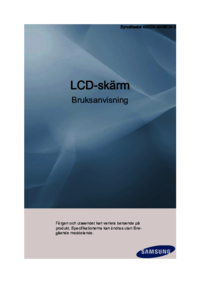
















 (74 pagine)
(74 pagine) (39 pagine)
(39 pagine) (117 pagine)
(117 pagine) (118 pagine)
(118 pagine) (119 pagine)
(119 pagine) (47 pagine)
(47 pagine) (95 pagine)
(95 pagine)







Commenti su questo manuale